- มัลติมีเดีย
สำหรับวินโดวส์
- Total Video Converter
- เครื่องบันทึกหน้าจอ
สำหรับแมค
- แปลงวิดีโอ Mac
- เครื่องบันทึกหน้าจอ Mac
- บลูเรย์/ดีวีดี
- มือถือ
- เครื่องมือออนไลน์
โซลูชั่นออนไลน์ฟรี
- แปลงวิดีโอฟรี
- บันทึกหน้าจอฟรี
- แปลง HEIC ฟรี
- เก็บ
- ทรัพยากร
- สนับสนุน
 สำหรับวินโดวส์
สำหรับวินโดวส์ สำหรับแมค
สำหรับแมค โซลูชั่นออนไลน์ฟรี
โซลูชั่นออนไลน์ฟรี
00
วัน
00
ชั่วโมง
00
นาที
00
วินาที

อัพเกรดเป็นใบอนุญาตเต็มรูปแบบด้วย 50% หยุดวันนี้!


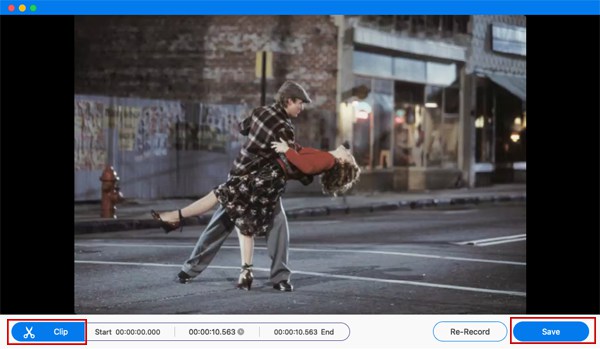
แปลง แก้ไข และปรับปรุงวิดีโอ/เสียงที่บันทึกไว้ด้วยคุณภาพสูงและเอฟเฟกต์อันน่าทึ่ง
$33.90 $16.95 /เดือน
เล่นวิดีโอที่บันทึกและแผ่น DVD/Blu-ray ด้วยคุณภาพต้นฉบับและการควบคุมที่ยืดหยุ่น
$29.90 $14.95 /เดือน
บันทึกกิจกรรมทั้งหมดบนหน้าจอ จากนั้นแก้ไข/แปลงการบันทึกด้วยคุณภาพสูง
$144.88 $89.95 /Lifetime

100% การซื้อที่สะอาดและปลอดภัย
การสั่งซื้อออนไลน์นั้น 100% สะอาดและปลอดภัย ความเป็นส่วนตัวและข้อมูลทางการเงิน/ส่วนบุคคลทั้งหมดของคุณจะถูกประเมินและปกป้องด้วยการรักษาความปลอดภัย SSL

รับประกันคืนเงินภายใน 30 วัน
ผลิตภัณฑ์ทั้งหมดของเรามาพร้อมกับการรับประกันคืนเงินภายใน 30 วัน ตรวจสอบนโยบายการคืนเงินของเราเพื่อดูว่าคุณมีสิทธิ์ได้รับเงินคืนเต็มจำนวนหรือไม่

อนุญาตการจัดส่งทันทีทางอีเมล
ระบบของเราจะส่งข้อมูลใบอนุญาตไปยังที่อยู่อีเมลของคุณโดยอัตโนมัติเมื่อคำสั่งซื้อของคุณได้รับการตรวจสอบแล้ว เพลิดเพลินกับบริการอัพเดต 100% ฟรี

การสนับสนุนด้านเทคนิคฟรีตลอด 24 ชั่วโมง
การสนับสนุนทางเทคนิคฟรีตลอด 24 ชั่วโมงทุกวันตลอด 365 วันผ่านทางอีเมล: support@4easysoft.com ผู้เชี่ยวชาญอาวุโสของเราพร้อมเสมอที่จะช่วยเหลือคุณในทุกความต้องการทางเทคนิค